电脑锁屏快捷键设置修改方法win10 怎么更改win10锁屏快捷键
更新时间:2021-08-13 15:07:08作者:zhong
在电脑上,系统里有很多快捷键,就比如说我们比较经常使用的锁屏快捷键,但是有用户觉得锁频快捷键有点麻烦,就想着改下快捷键,那么怎么更改win10锁屏快捷键呢,方法很简单,下面小编给大家分享win10电脑锁屏快捷键设置的修改方法。
推荐系统:电脑公司win10系统
解决方法:
1、在桌面空白处右击,点击新建,快捷方式。
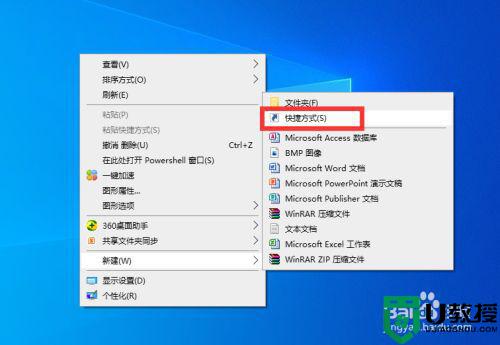
2、弹出对话框,输入下图内容,点击下一步。
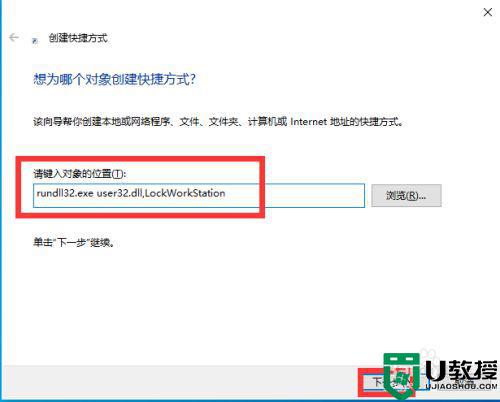
3、将名称修改为锁屏,点击完成。
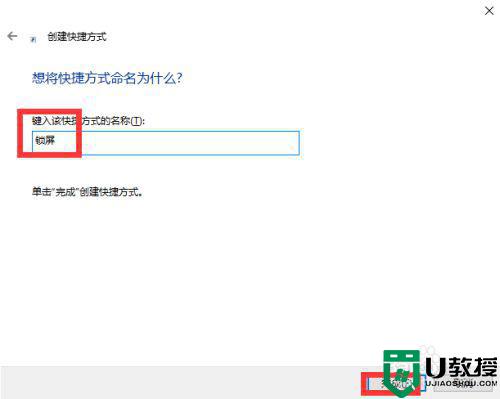
4、锁屏快捷方式设置完成。

5、如果还要更方便,可以在快捷方式上右击,点击属性。
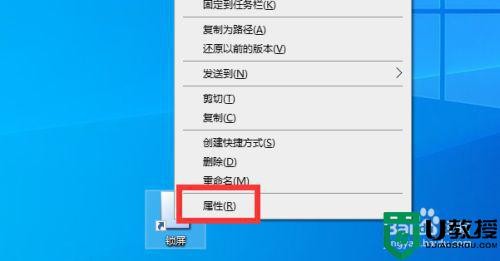
6、设置快捷键,点击确定,设置完成。
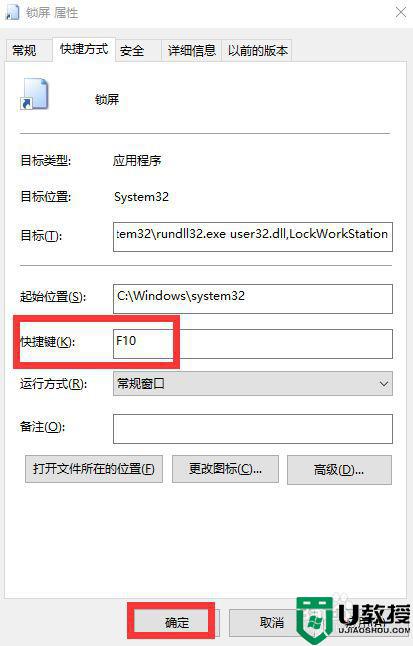
以上就是win10电脑锁屏快捷键设置的修改方法,有想改锁屏快捷键的,可以按上面的方法来进行更改。
电脑锁屏快捷键设置修改方法win10 怎么更改win10锁屏快捷键相关教程
- 快速锁屏电脑快捷键win10是什么 win10锁屏快捷键是哪个
- win10锁屏快捷键ctrl加什么 win10使用快捷键快速锁屏的步骤
- window10锁屏快捷键是什么 win10锁屏快捷键是哪个
- Win10电脑快捷键怎么设置?Win10快捷键设置修改教程
- win10截屏快捷键设置方法 win10截图快捷键怎么改
- Win10电脑快捷键怎么设置?Win10快捷键设置修改教程
- win10修改电脑快捷键的步骤 win10如何更改系统快捷键
- win10修改系统快捷键方法 win10电脑快捷键修改在哪儿
- win10修改输入法快捷键的步骤 win10怎么改切换输入法快捷键
- 电脑截屏win10快捷键操作方法 电脑win10怎么截屏快捷键
- Win11如何替换dll文件 Win11替换dll文件的方法 系统之家
- Win10系统播放器无法正常运行怎么办 系统之家
- 李斌 蔚来手机进展顺利 一年内要换手机的用户可以等等 系统之家
- 数据显示特斯拉Cybertruck电动皮卡已预订超过160万辆 系统之家
- 小米智能生态新品预热 包括小米首款高性能桌面生产力产品 系统之家
- 微软建议索尼让第一方游戏首发加入 PS Plus 订阅库 从而与 XGP 竞争 系统之家
热门推荐
win10系统教程推荐
- 1 window10投屏步骤 windows10电脑如何投屏
- 2 Win10声音调节不了为什么 Win10无法调节声音的解决方案
- 3 怎样取消win10电脑开机密码 win10取消开机密码的方法步骤
- 4 win10关闭通知弹窗设置方法 win10怎么关闭弹窗通知
- 5 重装win10系统usb失灵怎么办 win10系统重装后usb失灵修复方法
- 6 win10免驱无线网卡无法识别怎么办 win10无法识别无线网卡免驱版处理方法
- 7 修复win10系统蓝屏提示system service exception错误方法
- 8 win10未分配磁盘合并设置方法 win10怎么把两个未分配磁盘合并
- 9 如何提高cf的fps值win10 win10 cf的fps低怎么办
- 10 win10锁屏不显示时间怎么办 win10锁屏没有显示时间处理方法

